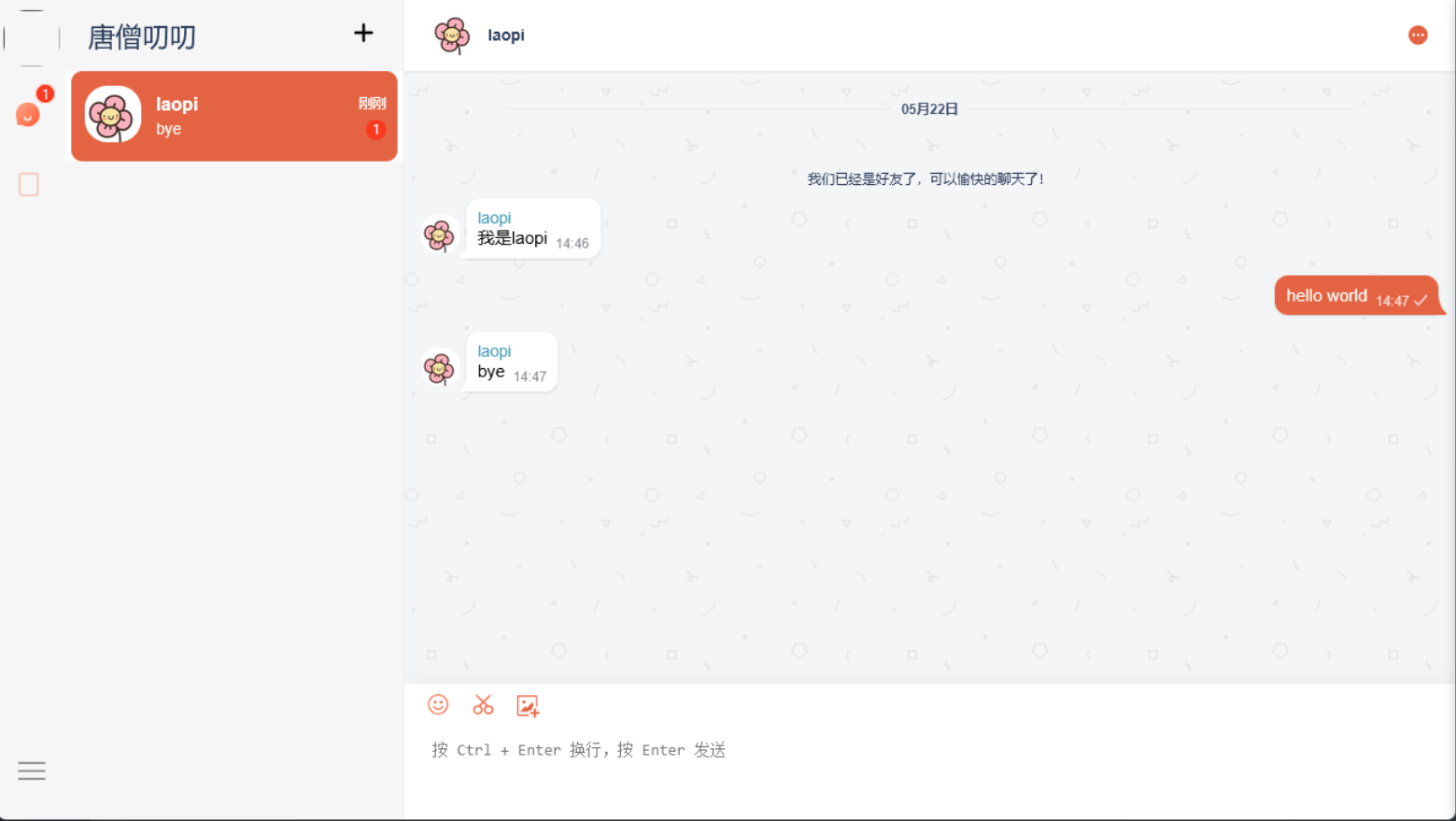小皮面板部署
安装小皮面板
在线安装
shell
sudo curl -O https://dl.xp.cn/dl/xp/install.sh && sudo bash install.shshell
sudo wget -O install.sh https://dl.xp.cn/dl/xp/install.sh && sudo bash install.shshell
## 第一步:安装 docker
if [ -f /usr/bin/curl ];then curl -O https://dl.xp.cn/dl/xp/install.sh;else wget -O install.sh https://dl.xp.cn/dl/xp/install.sh;fi;bash install.sh关于 小皮面板 的安装部署与基础功能介绍,请参考 小皮面板 官方文档。在完成了 小皮面板 的安装部署后,根据提示网址打开浏览器进入 小皮面板,如下界面。
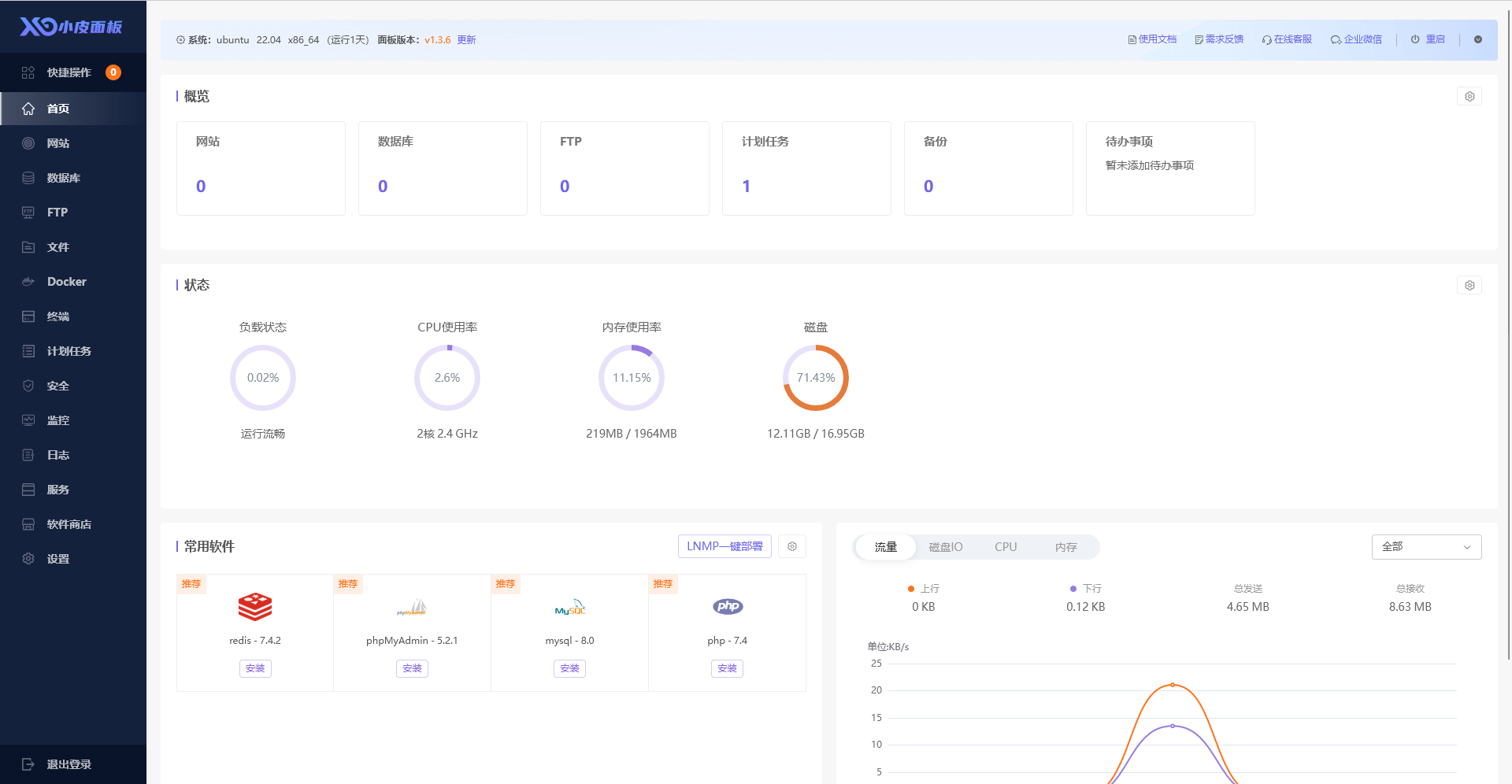
安装 Docker

Docker 安装完成后刷新页面
一键安装 唐僧叨叨
- 点击左侧 Docker > 应用商店 > 唐僧叨叨 > 安装
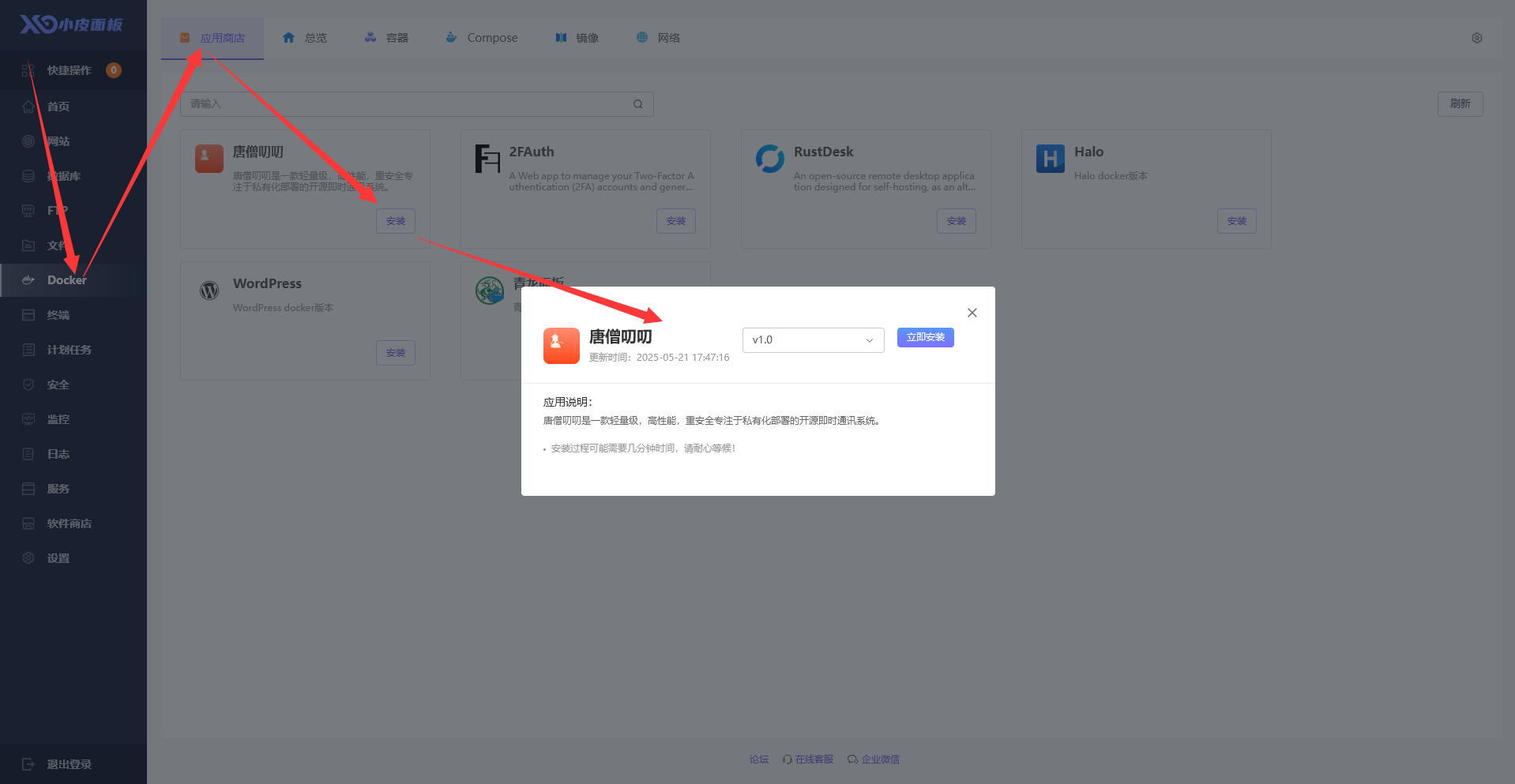
- 安装结束后输出相关信息,注意保存
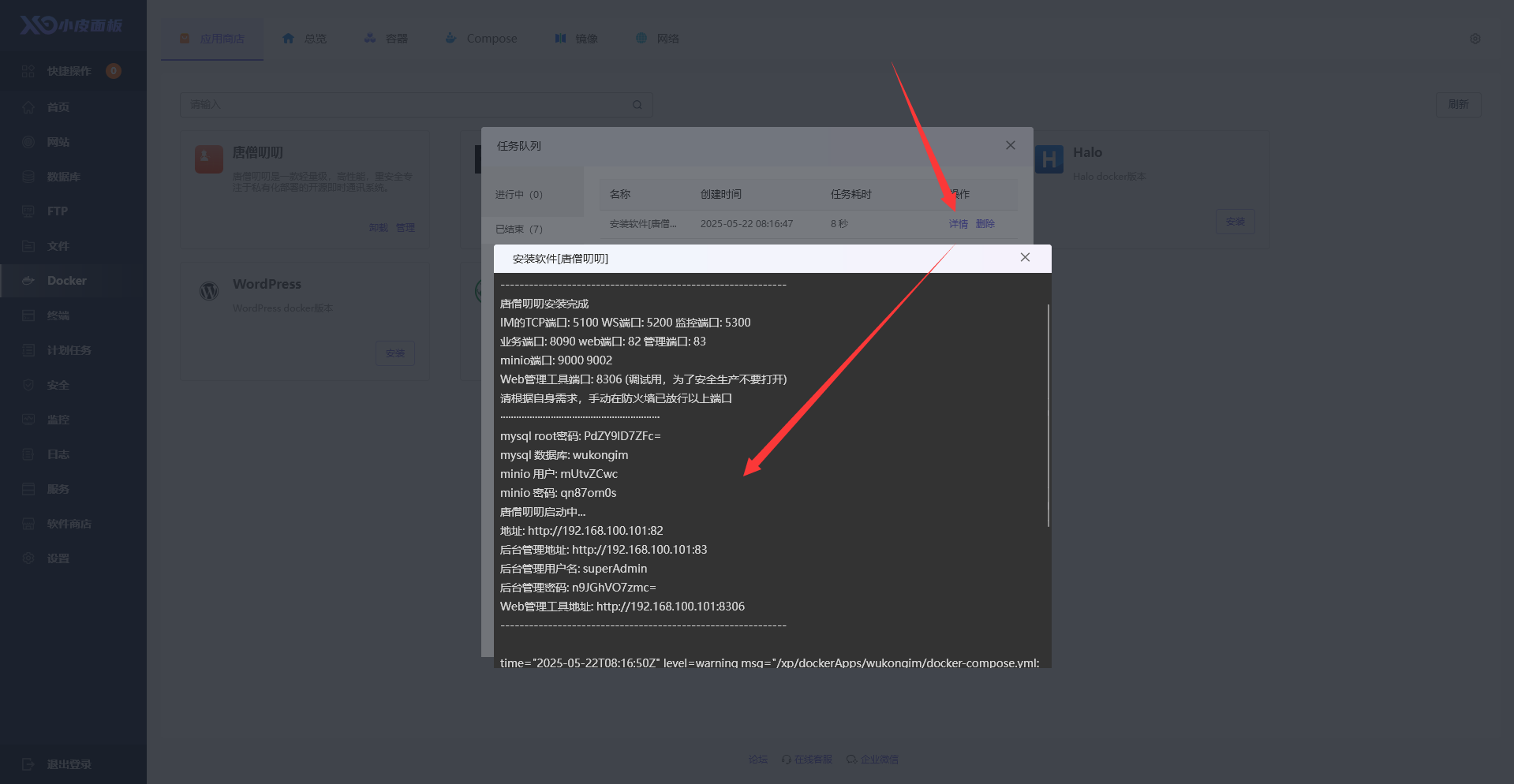
- 点击左侧 安全 > 系统防火墙 > 端口配置 > 添加端口配置 来放行需要的端口(比如 82 和 83)
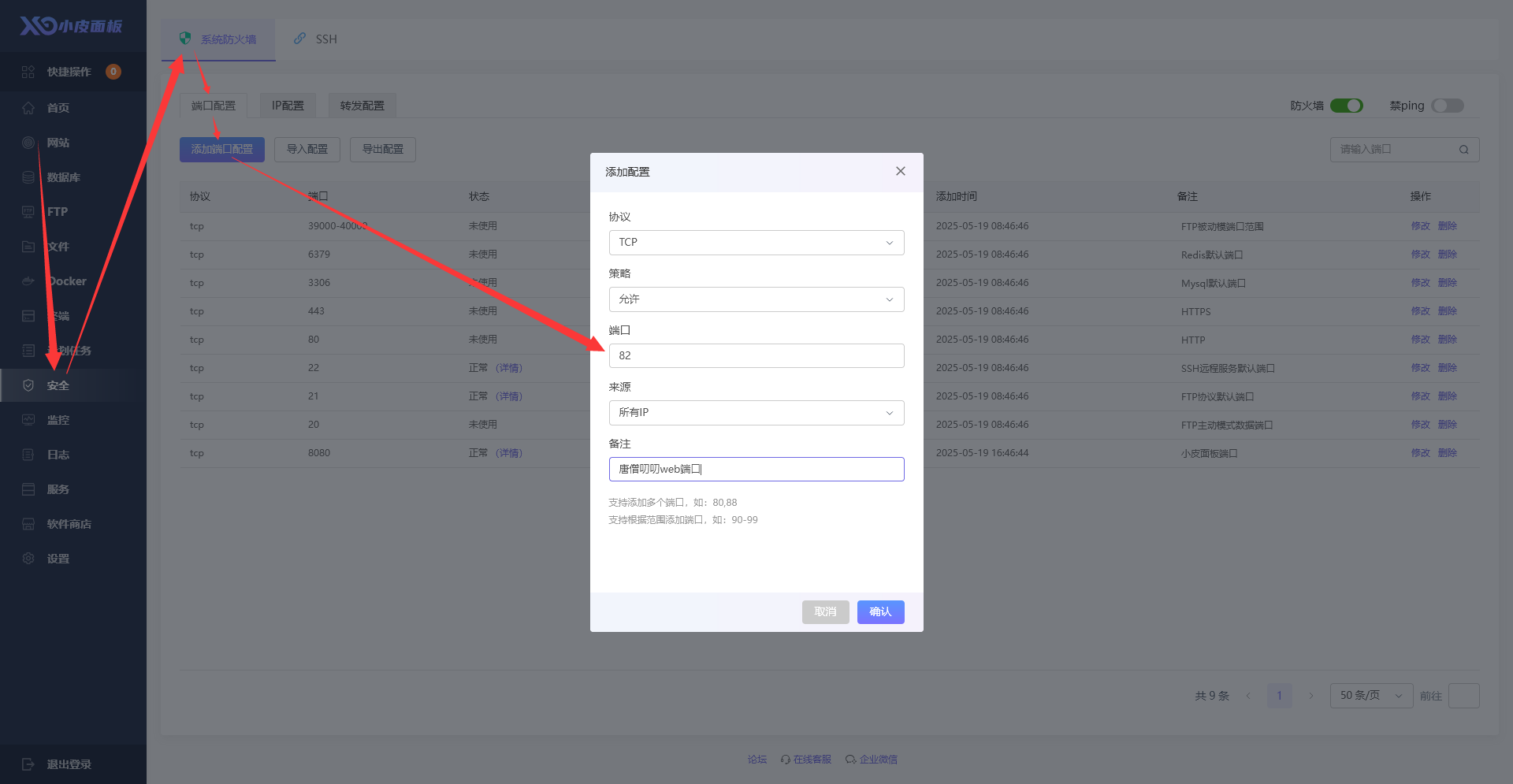
访问唐僧叨叨
提醒
- 出于安全考虑 mysql、redis 等均运行在 Docker 内部的网络中,外部不可访问,只暴露了 wukongim、tangsengdaodaoweb、tangsengdaodaomanager、adminer 的端口
- 查看端口说明
1.访问悟空 IM 监控
提醒
- 在浏览器访问地址:http:// IP + : +悟空 IM 监控端口 + /web
- 悟空 IM 监控端口:默认端口 5300
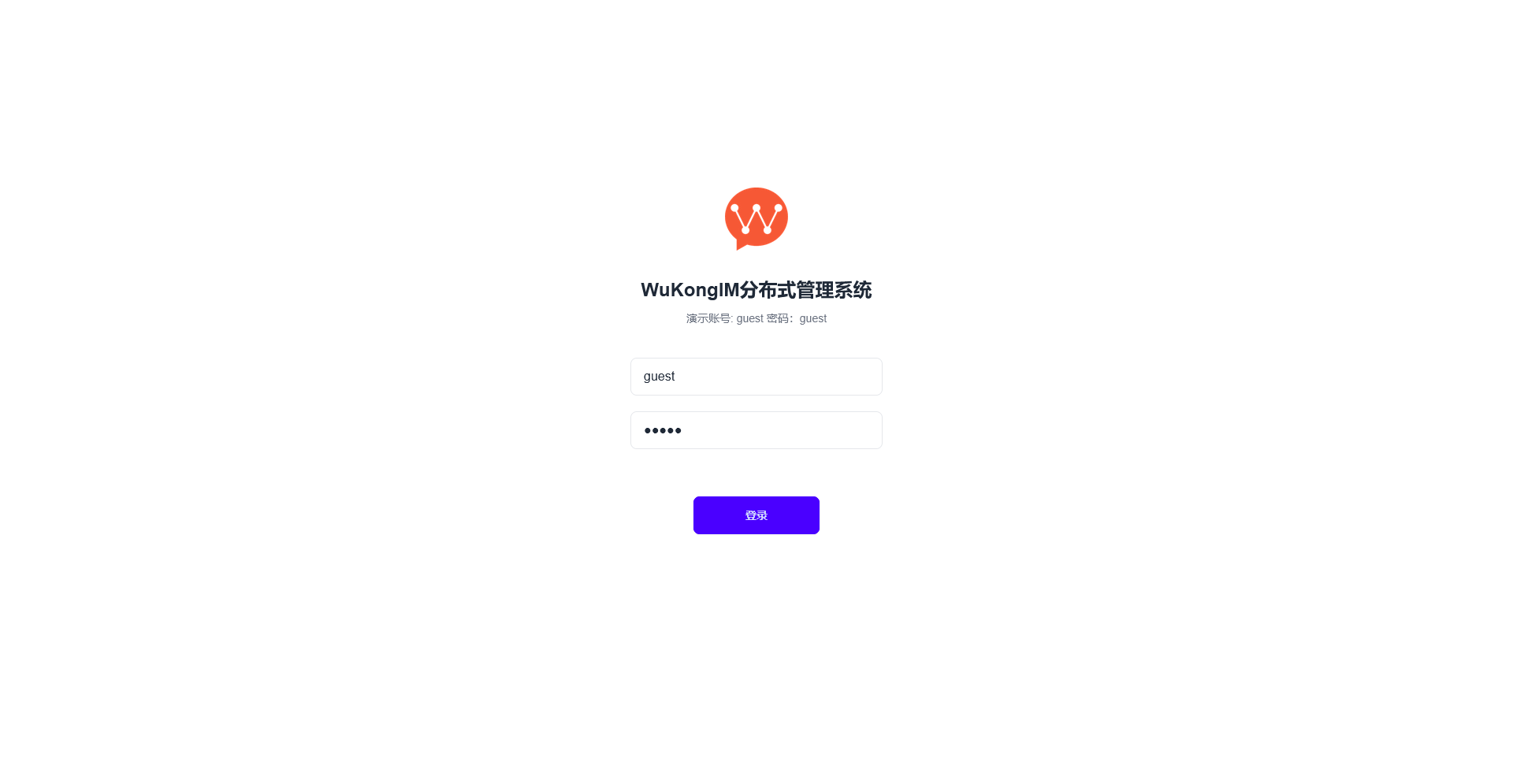
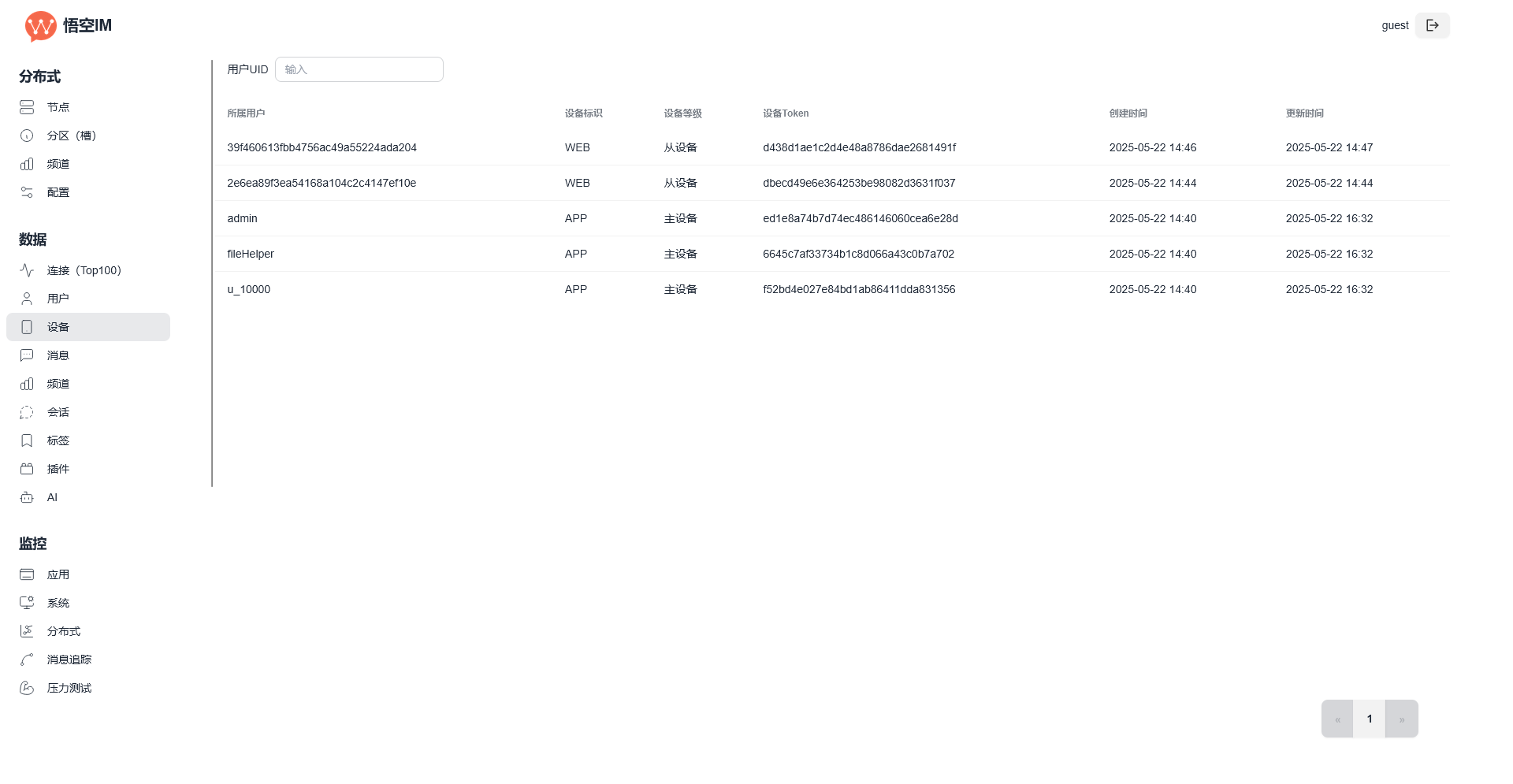
2.访问唐僧叨叨管理后台
提醒
- 在浏览器访问地址:http:// IP + : + 唐僧叨叨管理后台端口
- 唐僧叨叨管理后台端口:默认端口 83
- 登录界面(账号 superAdmin,密码在之前的安装信息中)
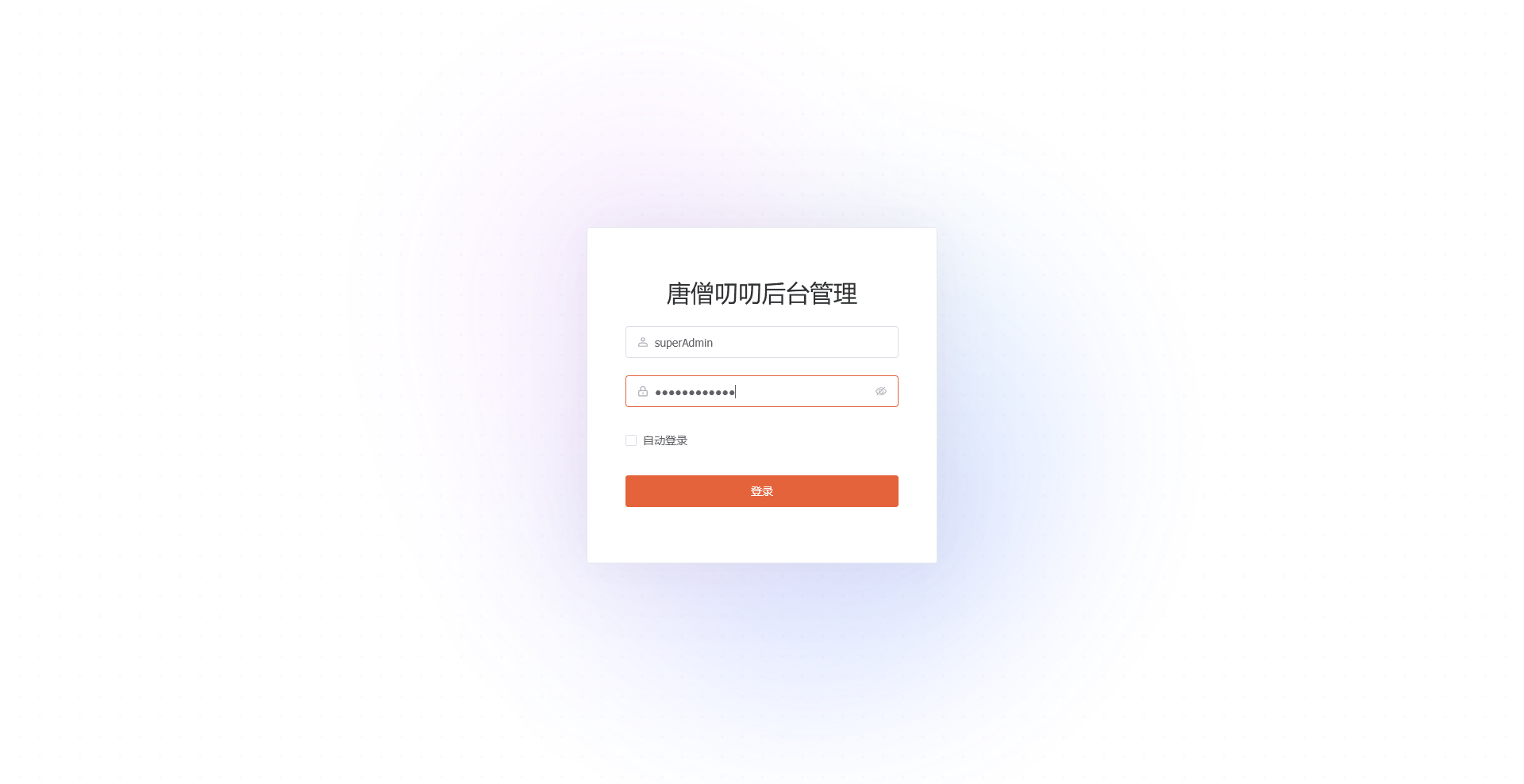
- 登录成功
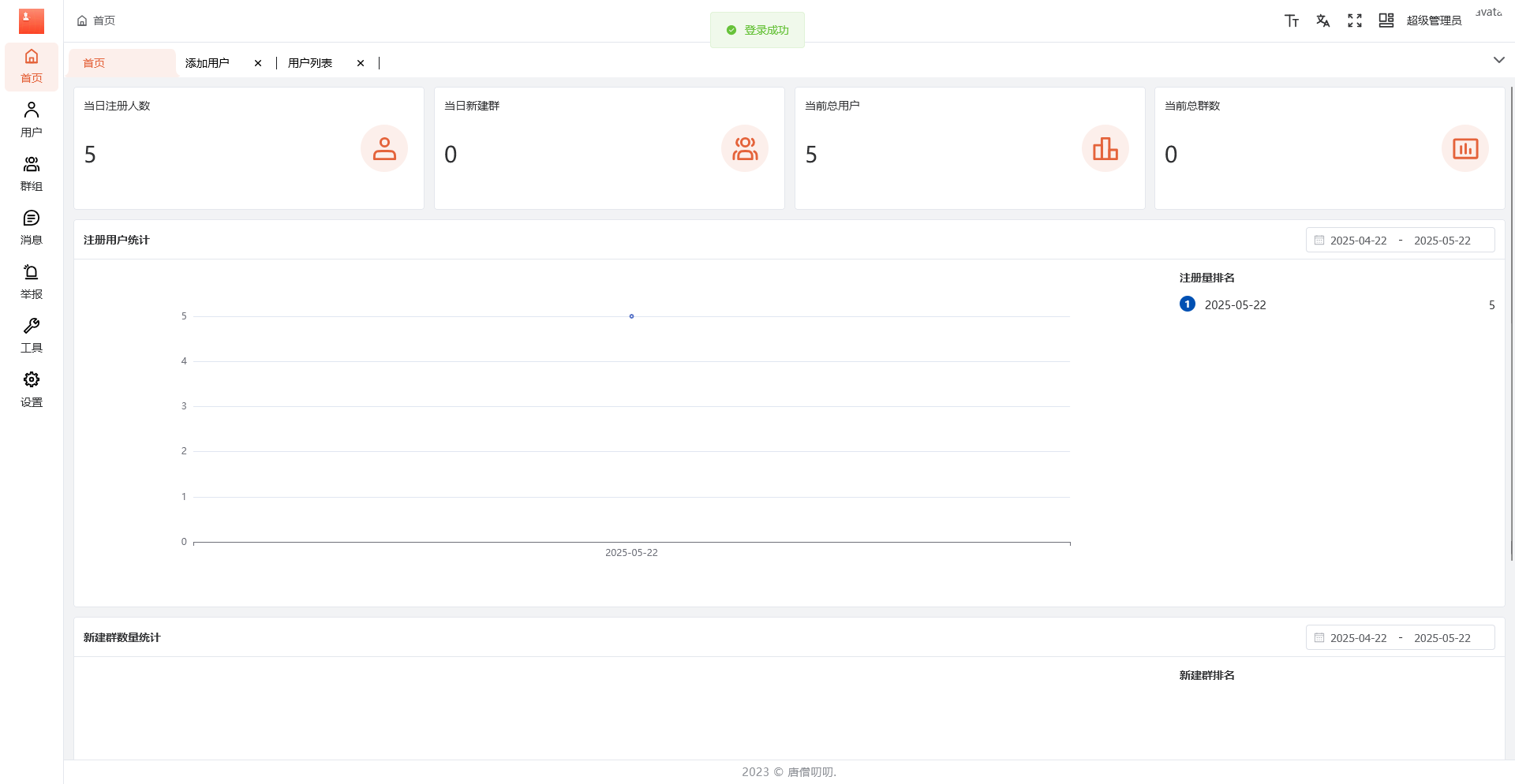
- 在后台管理创建账号
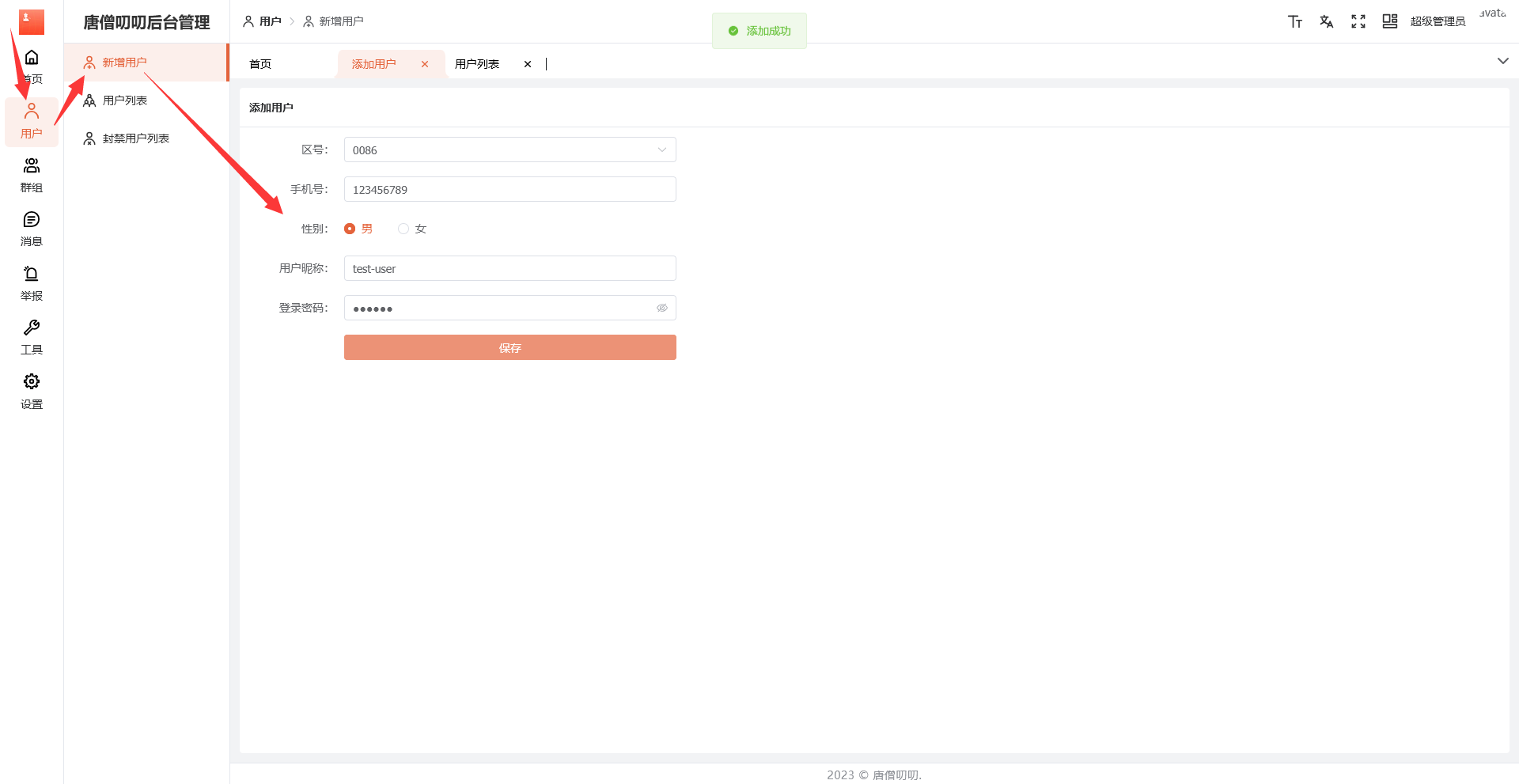
3.访问唐僧叨叨 WEB 端口
提醒
- 在浏览器访问地址:http:// IP + : + 唐僧叨叨 WEB 端口
- 唐僧叨叨 WEB 端口:默认端口 83
- 登录界面
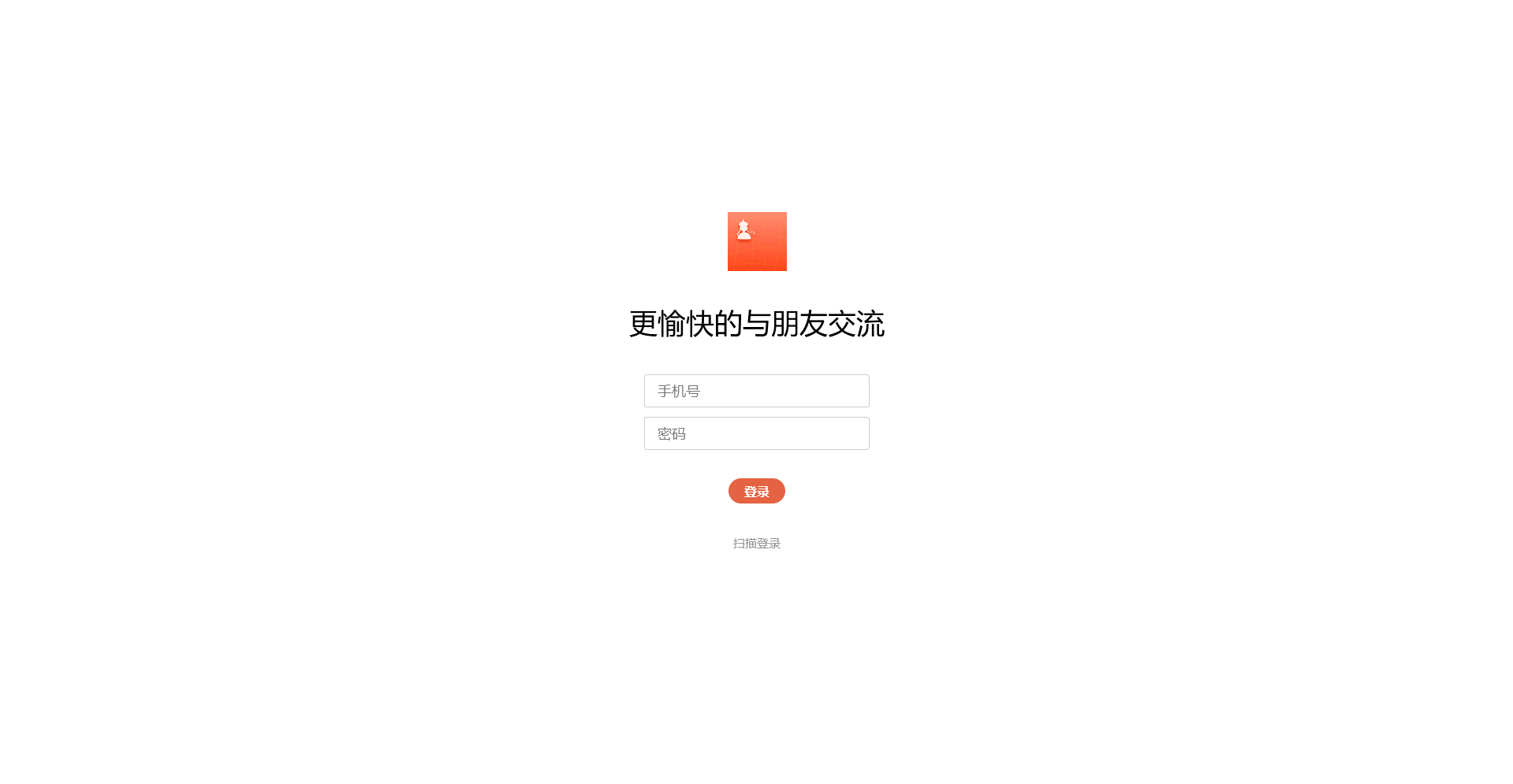
- 登录成功